宝塔安装
1.进入宝塔官网
官网地址:https://www.bt.cn/new/index.html
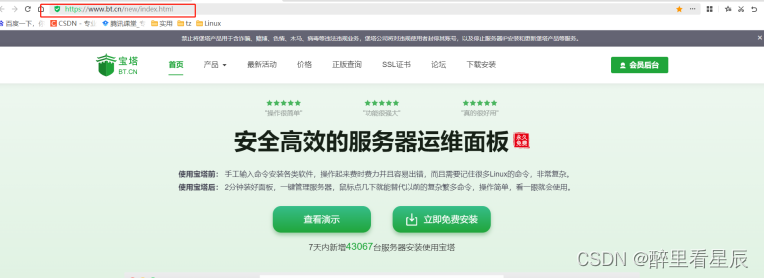
2.安装Linux面板7.9.4
2.1选择 下载安装、这里我们在CentOS7.4上安装所以选择:Linux面板7.9.4、安装脚本
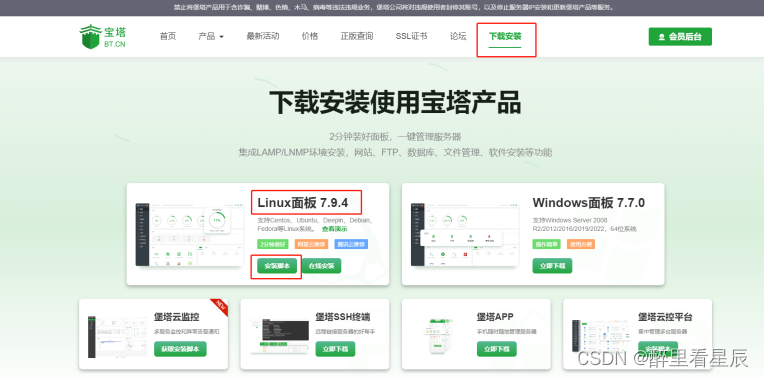
2.2选择CentOS安装脚本复制命令道CentOS终端安装
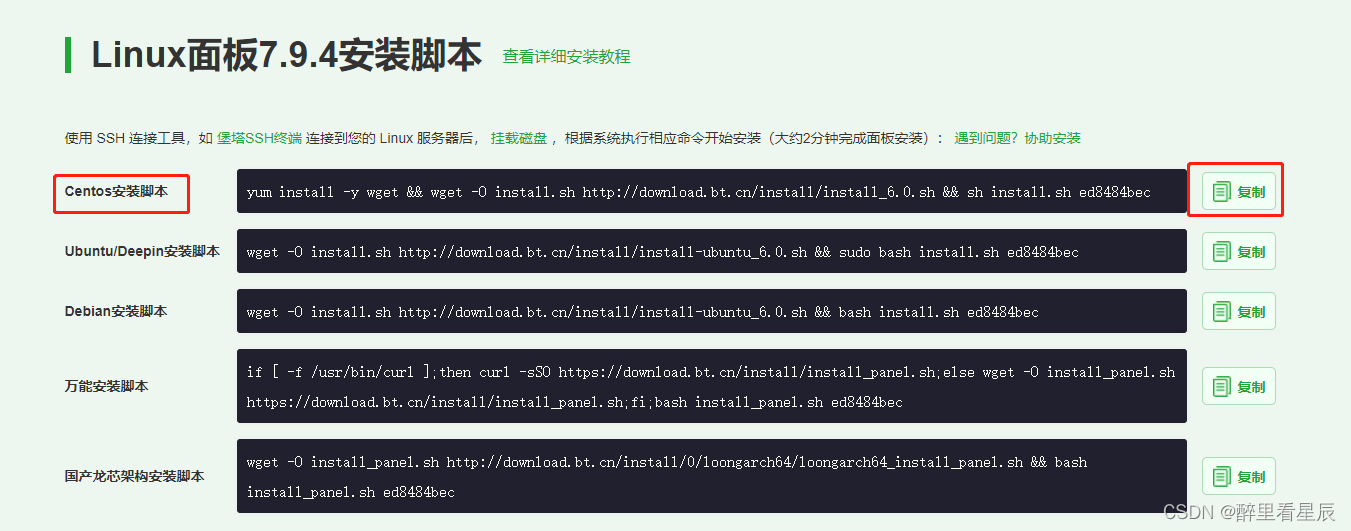
[root@zzp network-scripts]# yum install -y wget && wget -O install.sh http://download.bt.cn/install/install_6.0.sh && sh install.sh ed8484bec
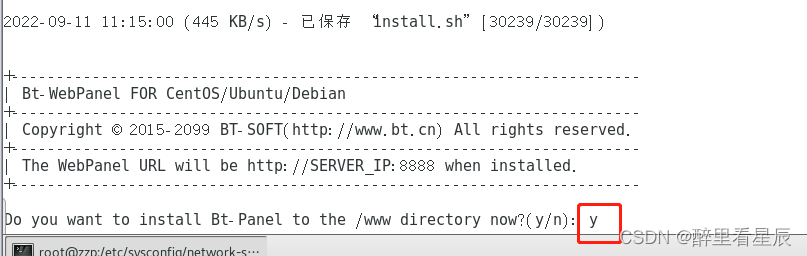
2.3当看到下图所示则说明脚本安装成功
检查防火墙是否关闭
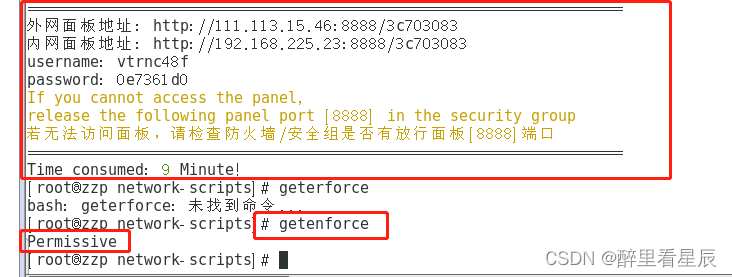
3.LAMP形式安装宝塔底层架构
3.1复制内网地址进入宝塔面板
==================================================================
Congratulations! Installed successfully!
==================================================================
外网面板地址: http://111.49.72.193:8888/0d325d59
内网面板地址: http://192.168.1.163:8888/0d325d59
username: yftrdufb
password: 46b31ac7
If you cannot access the panel,
release the following panel port [8888] in the security group
若无法访问面板,请检查防火墙/安全组是否有放行面板[8888]端口
==================================================================
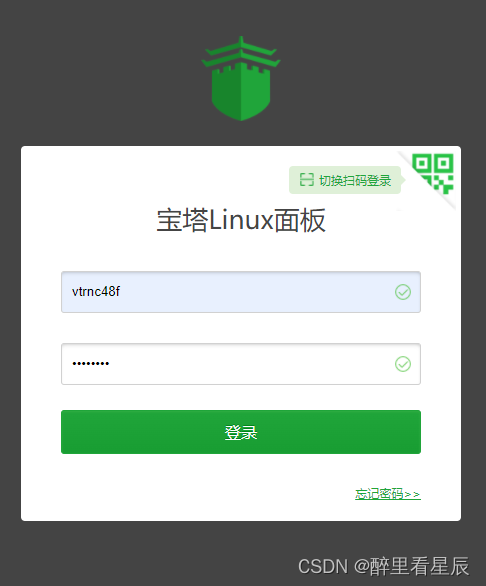
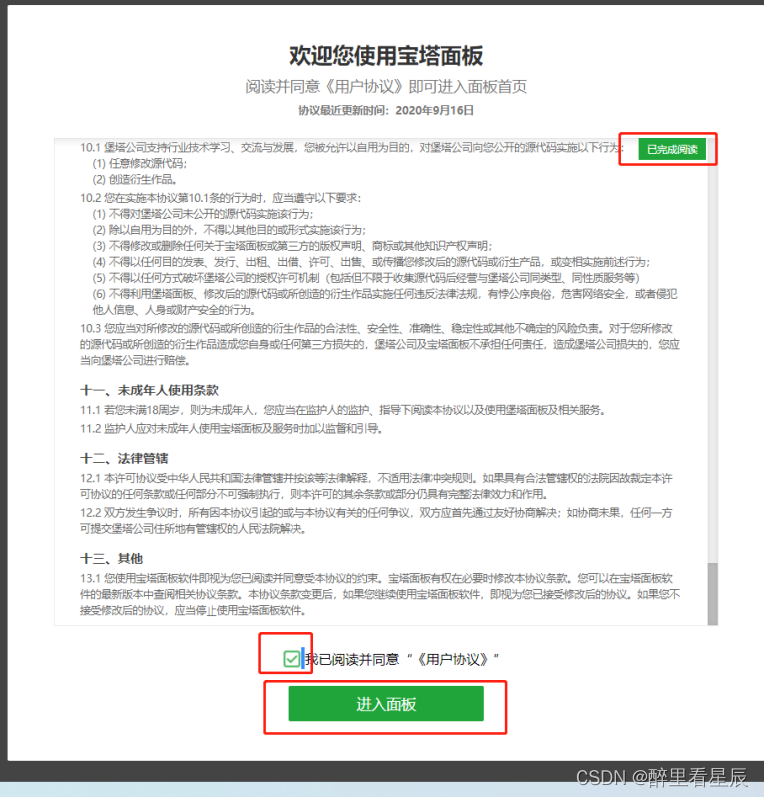
3.2安装LAMP相关软件(Linux/Apach/MySQL/PHP)
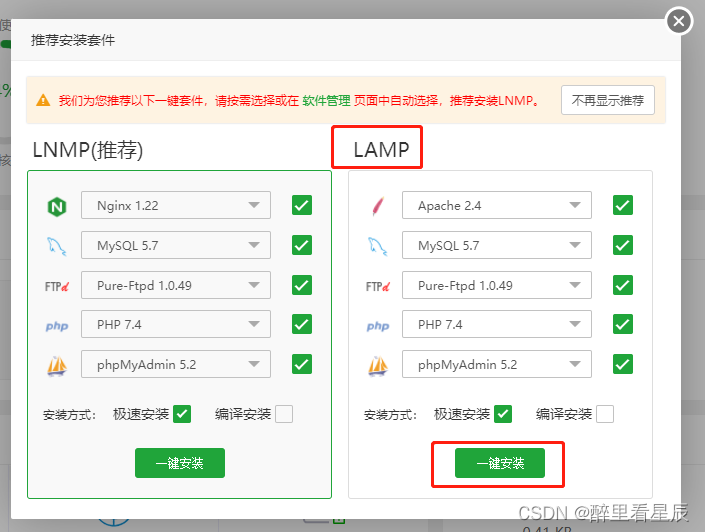
4.一键部署WordPress
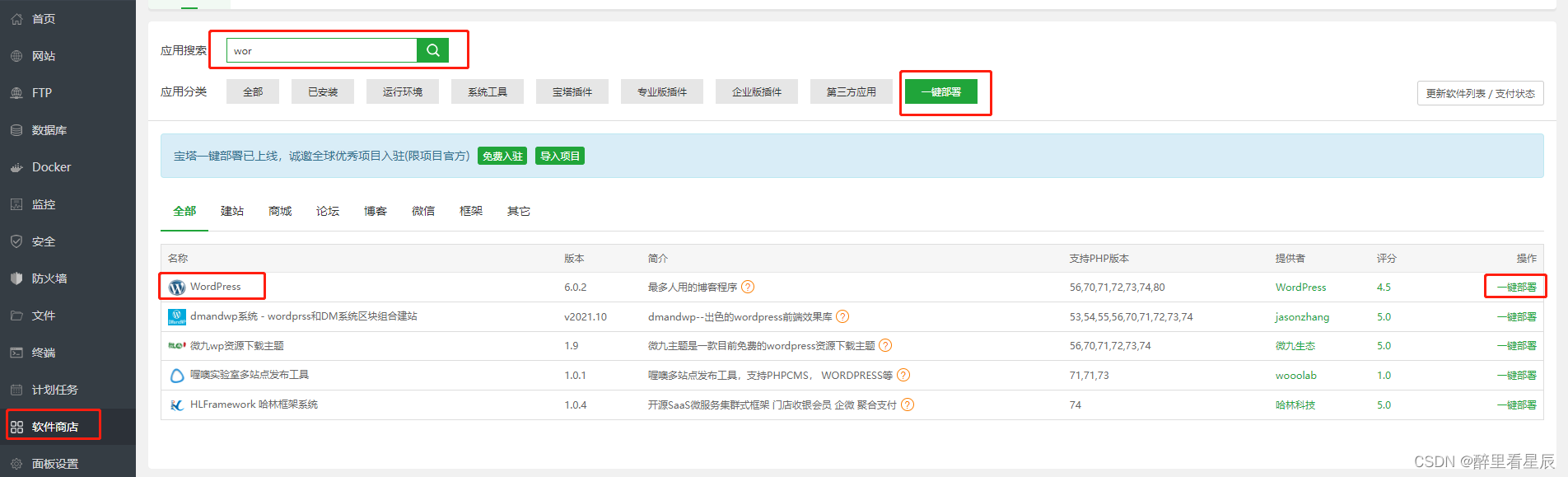
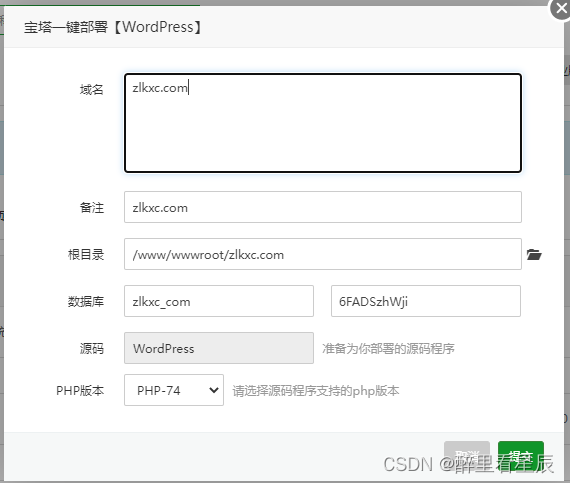
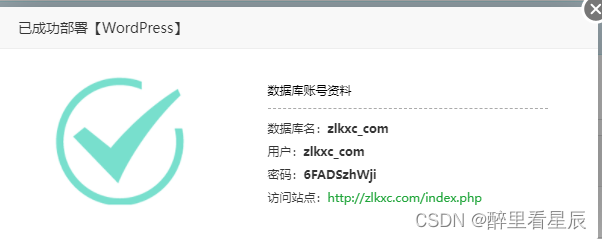
5.在虚拟机当中使用火狐浏览器
5.1 hosts添加域名
vim /etc/hosts

5.2 火狐浏览器打开站点
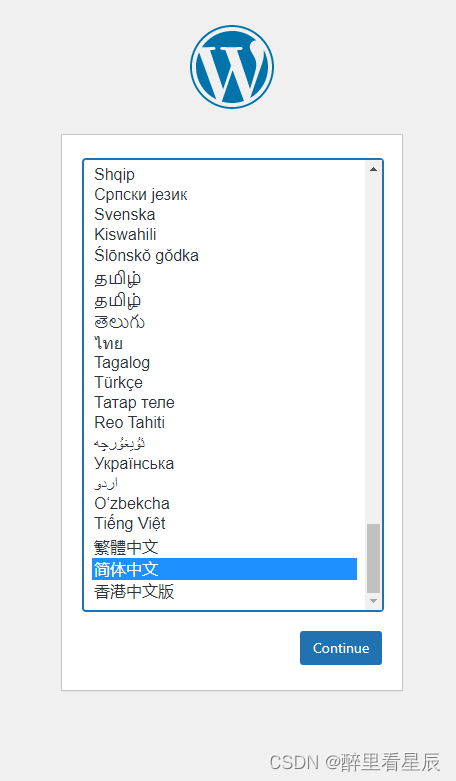
6.Windows中安装WordPress
6.1hosts文件中添加虚拟机IP、WordPress 域名
hosts文件路径: Windows\System32\drivers\etc
6.1.1修改hosts权限,使其可以被写入修改
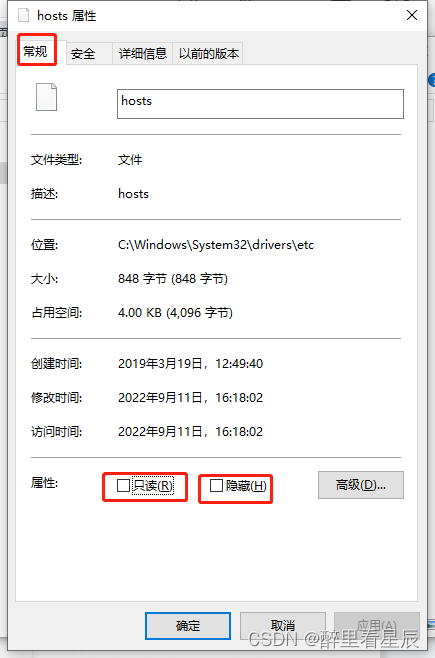
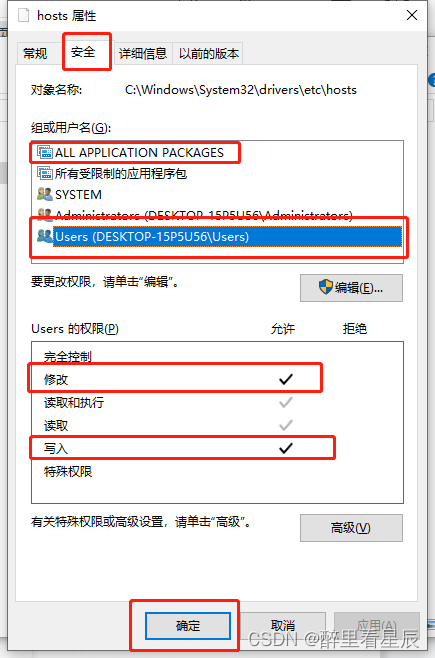
6.1.2hosts文件中加入IP,域名 并保存
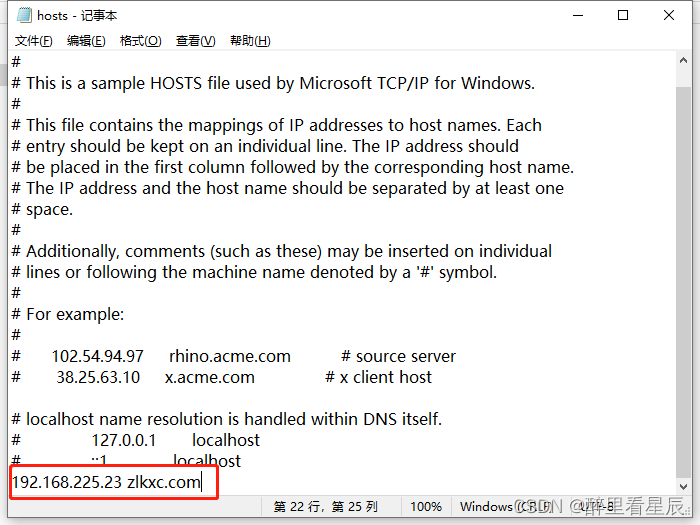
6.2安装WordPress
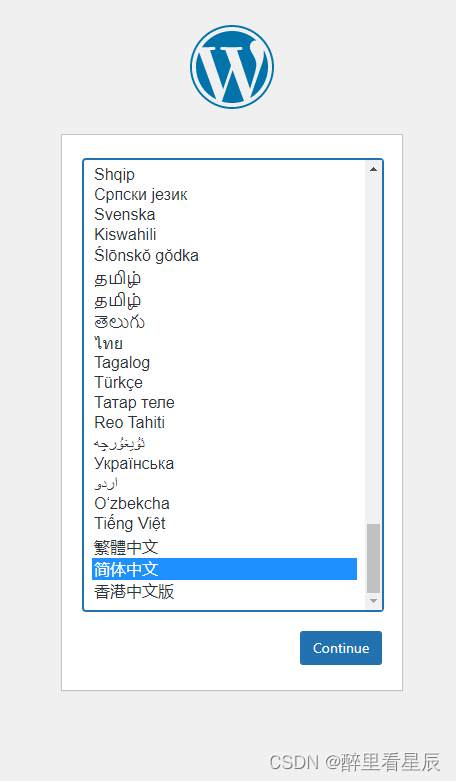
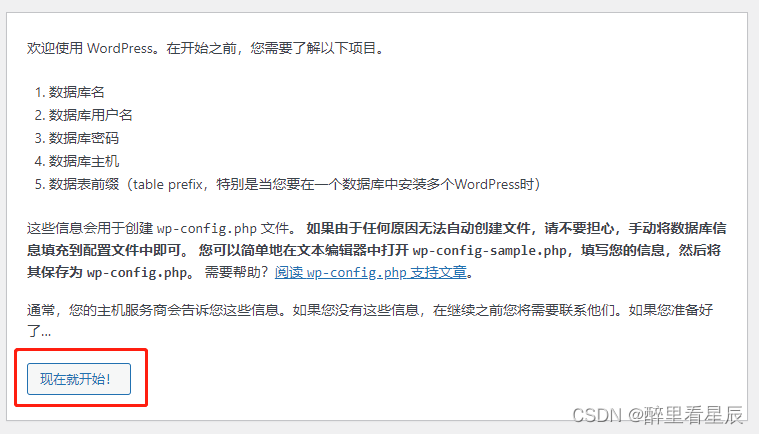
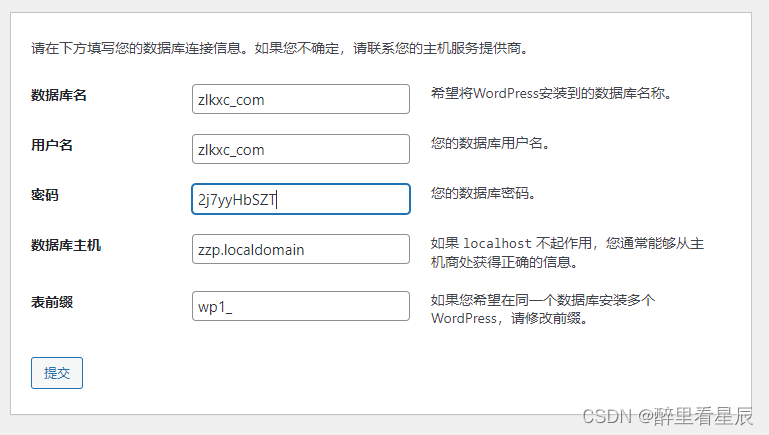
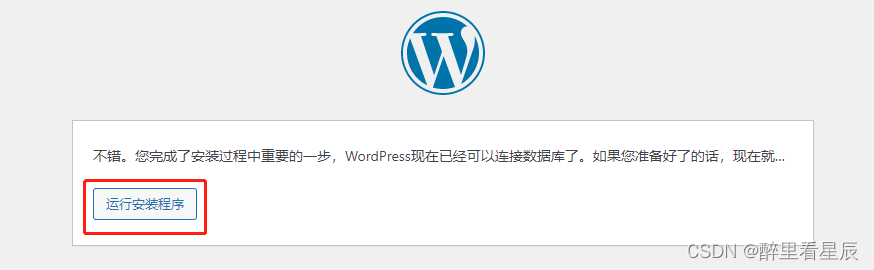
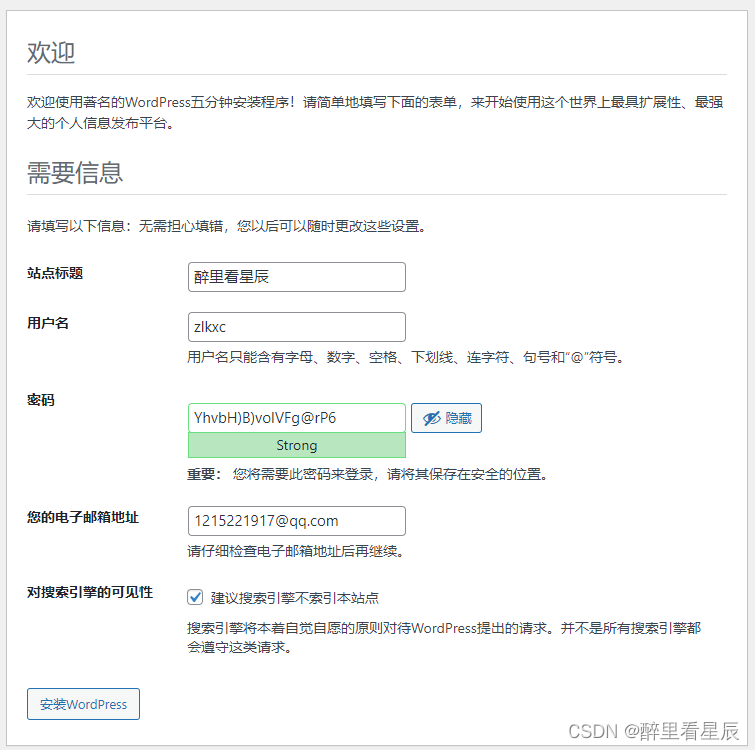
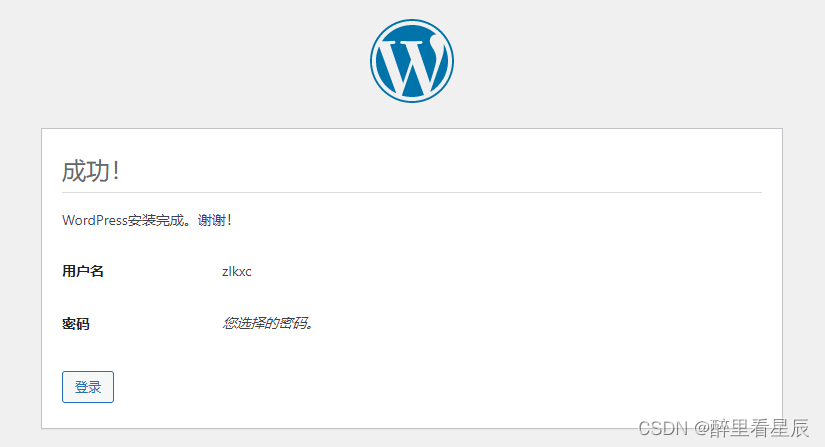
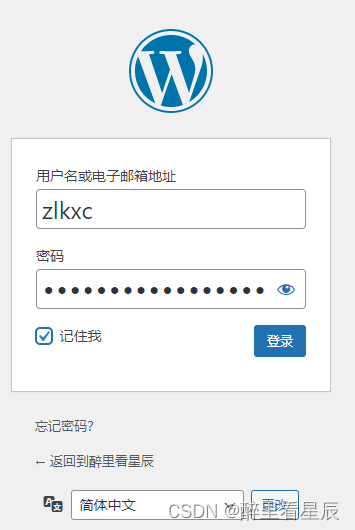
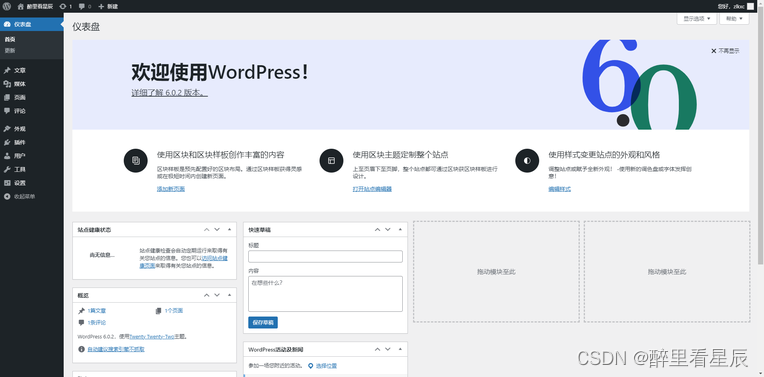























 6186
6186











 被折叠的 条评论
为什么被折叠?
被折叠的 条评论
为什么被折叠?










